
Hiện nay, iPhone vẫn chưa hỗ trợ chụp ảnh manual để tùy chỉnh các thông số ảnh. Vậy nên, bài viết sẽ hướng dẫn bạn dùng iPhone chụp ảnh như máy ảnh DSLR.
Ứng dụng có thể giúp cho iPhone chụp ảnh như máy ảnh DSLR (điều chỉnh được các thông số ảnh trước khi chụp như khẩu độ, tốc độ và iso) đó là Musemage. Bạn hãy truy cập kho ứng dụng App Store của điện thoại iPhone để tải và cài đặt ứng dụng này về để chụp ảnh chuyên nghiệp hơn nhé.
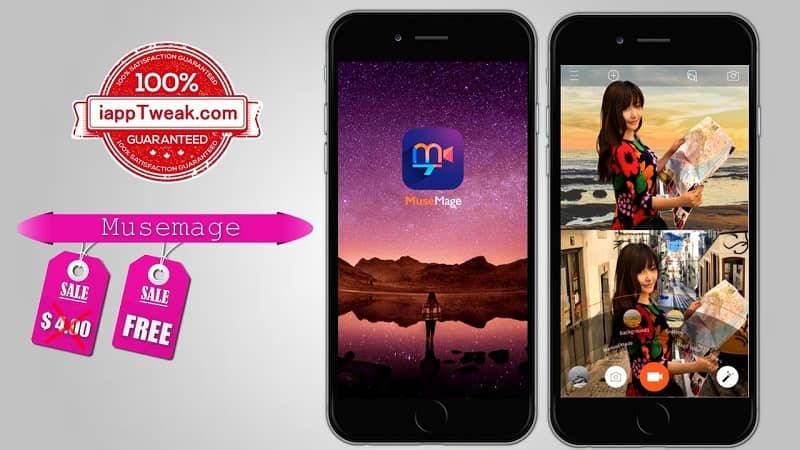
Sau khi cài đặt xong, bạn mở ứng dụng lên. Ở lần đầu tiên mở ứng dụng, nó có thể xuất hiện 3 dòng tiếng Trung Quốc. Bạn chỉ cần ấn vào từng dòng một để cấp quyền cho ứng dụng truy cập vào camera, micro và album ảnh.
Để chuyển sang sử dụng bằng tiếng Anh, bạn nhấn vào phần 3 gạch ở góc trên cùng phía bên tay trái màn hình. Sau đó, nhấn vào setting -> Language -> English. Sau đó, bạn tắt ứng dụng đi và mở lại một lần nữa thì ứng dụng sẽ chuyển sang tiếng Anh cho bạn.
Ở phía cuối màn hình, có rất nhiều mục cho bạn lựa chọn như video, photo, time-lapse, slow-motion. Nhưng chúng ta không cần quan tâm nhiều đến các lựa chọn về phía sau, quan trọng nhất vẫn là phần manual, phần này sẽ giúp bạn chỉnh các thông số bằng tay trước khi chụp ảnh nhằm tạo ra những bức ảnh thật chuyên nghiệp.
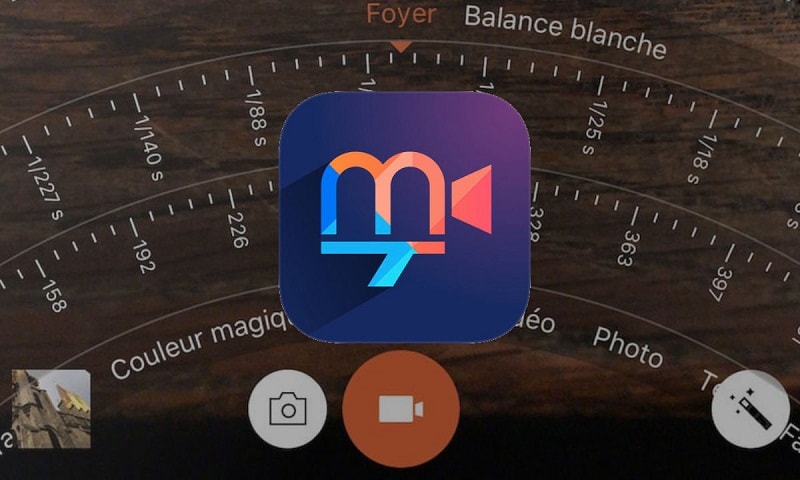 Phần manual sẽ giúp bạn chỉnh các thông số bằng tay trước khi chụp ảnh nhằm tạo ra những bức ảnh thật chuyên nghiệp.
Phần manual sẽ giúp bạn chỉnh các thông số bằng tay trước khi chụp ảnh nhằm tạo ra những bức ảnh thật chuyên nghiệp.
Khi giơ điện thoại lên để chụp, có thể bạn sẽ nhìn thấy những vạch sọc sọc. Để khử được những vạch sọc này, bạn có thể điều chỉnh tốc độ màn chập để phù hợp với các điều kiện chụp ảnh. Ví dụ với ánh sáng huỳnh quang, tốc độ màn chập phù hợp nhất sẽ khoảng 1/50 giây.
Tiếp đến, bạn có thể điều chỉnh iso. Iso thì sẽ cho phép bạn phơi sáng. Nếu iso càng cao thì bức ảnh càng sáng và ngược lại. Việc này sẽ hỗ trợ rất nhiều cho bạn trong việc chụp ảnh vào buổi tối.
Có một điều đáng tiếc trong ứng dụng này là chúng ta chưa thể chỉnh được khẩu độ camera. Tuy nhiên, bạn lại có phần focus tương tự như khẩu độ. Bạn có thể sử dụng focus để xóa phông hoặc lấy nét.
Tiếp theo, phần White balance cũng là một phần chúng ta rất quan tâm. Phần này sẽ cho phép chúng ta chỉnh được nhiệt độ màu, nhiệt độ của bức ảnh. Màu xanh sẽ tạo ra tont lạnh và màu vàng tạo ra tont ấm.
Ngoài ra, khi chụp hình bằng ứng dụng này, bạn có thể chọn luôn màu có sẵn của nó. Chọn màu chụp trong ứng dụng thì tương tự như bạn chọn effect khi chụp ảnh ở các ứng dụng chụp ảnh thông thường khác mà thôi.
Sau khi thiết lập xong các thông số, bạn nhấn chụp và cảm nhận sự thay đổi của bức ảnh so với khi không sử dụng ứng dụng mà chỉ dùng camera thông thường nhé.







